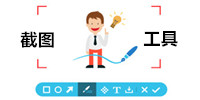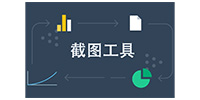PicPick是一款集屏幕截图、图像编辑与设计工具于一体的轻量级全能工作室。它不仅提供全屏、区域、滚动窗口等精准截图模式,更内置直观的图片编辑器,支持标注、滤镜、像素级调整等专业操作。独特之处在于集成取色器、调色板、坐标标尺等设计师实用工具,并能直接满足技术写作和演示的截图标注需求,实现从捕捉到输出的无缝工作流,是创作者和开发者的高效视觉生产力平台。
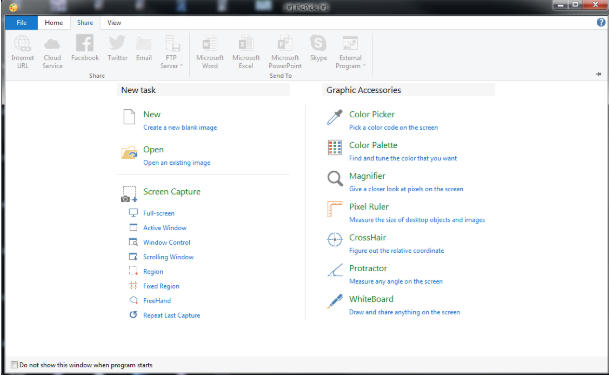
软件亮点
直观界面设计
Ribbon风格菜单:功能分类清晰,操作路径明确,降低学习成本。
悬浮捕获栏:快速调用截图功能,无需打开主程序。
多语言支持:覆盖28种语言(含简体中文),满足全球用户需求。
高度自定义设置
快捷键定制:为截图、编辑、保存等操作设置专属快捷键,提升操作效率。
文件命名规则:支持日期、时间、序列号等变量自动命名,便于文件管理。
双显示器支持:在多显示器环境下无缝切换截图区域。
轻量级与便携性
绿色便携版:无需安装,复制至USB即可运行,适合多设备使用。
低资源占用:运行流畅,不影响系统性能。
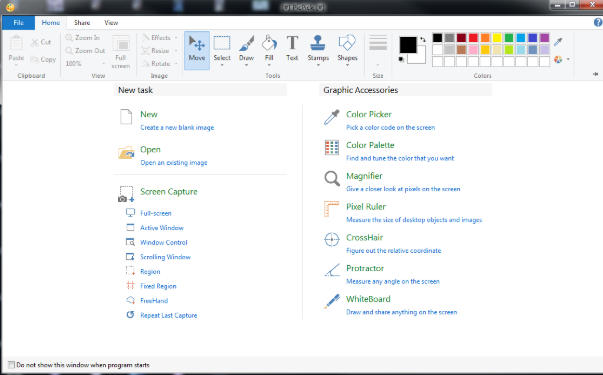
软件功能
多样化截图模式
全屏截图:一键捕获整个屏幕内容,适合记录桌面状态或游戏画面。
活动窗口截图:自动识别当前激活的窗口边界,精准截取特定应用界面。
区域截图:支持矩形、椭圆、自由形状等多种区域选择,满足局部内容截取需求。
滚动截图:自动滚动长网页或文档,合并为完整长图,避免手动拼接。
延时截图:设置延迟时间,为弹出菜单、对话框等动态内容截图提供准备时间。
图像编辑与标注
基础编辑工具:提供裁剪、旋转、翻转、调整大小等基础操作。
标注功能:支持添加文本、箭头、矩形、椭圆等形状,并可自定义颜色、线条粗细。
高级效果:阴影、框架、水印、马赛克、运动模糊等特效增强图片表现力。
图层支持:允许独立编辑不同图层,实现复杂图像合成。
屏幕取色与调色板
单点取色:通过放大镜窗口精准获取屏幕像素颜色代码(RGB/HEX/HTML/C++/Delphi等格式)。
区域取色:分析矩形区域内所有颜色分布,辅助色彩搭配与风格把控。
色彩历史记录:保存常用颜色,支持搜索、复制和导出,方便多项目间共享色彩方案。
辅助设计工具
像素标尺:测量对象尺寸,支持水平和垂直方向、单位(像素/英寸/厘米)及DPI设置。
量角器:测量屏幕任意角度,适用于摄影、数学及图形设计。
瞄准线:确定图片相对坐标位置,辅助HTML图片映射开发。
白板功能:在桌面设置虚拟画布,支持自由涂画与标注。
放大镜:局部放大屏幕内容,提升细节查看精度。
便捷分享与保存
多格式支持:保存为PNG、JPG、BMP等常见格式,并可自定义质量参数。
一键分享:支持通过网络、邮件、FTP、Dropbox、Google Drive等平台直接发送图片。
自动保存:设置截图后自动保存到指定文件夹,避免丢失重要内容。
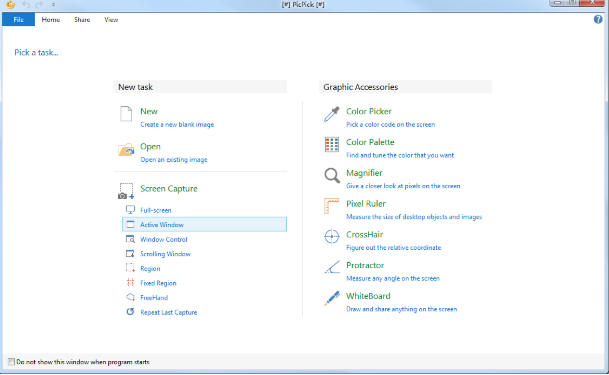
软件特色
设计师与开发者:快速截取界面原型、测量元素尺寸、提取颜色代码,辅助UI设计与开发。
办公与教育:制作教程、汇报材料时标注重点内容,或截取长文档保存为完整图片。
普通用户:记录游戏高光时刻、保存社交媒体图片,或通过白板功能进行简单涂鸦。
常见问题
截图后不弹出编辑器
原因:可能是设置问题、快捷键冲突、软件临时性故障、版本过旧或系统权限问题。
解决方法:
检查设置:打开PicPick软件,点击菜单栏中的“工具”选项,然后选择“程序选项”。在弹出的窗口中,找到“截图”选项卡,检查“截图后显示编辑器”选项是否被勾选。如果没有勾选,请勾选该选项并保存设置。
更改快捷键:在“程序选项”窗口中,找到“快捷键”选项卡,检查并修改截图快捷键,确保其与其他程序不冲突。
重启软件:右键点击任务栏中的PicPick图标,选择“退出”,然后重新启动PicPick软件。
更新软件:访问PicPick的官方网站,下载并安装最新版本的软件。
以管理员身份运行:右键点击PicPick的快捷方式,选择“以管理员身份运行”,然后再次进行截图操作。
软件特色
1、截获任何截图
2、编辑图片
3、增强效果
4、平面设计附件
5、自定义设置
6、分享到任何地方
FAQ
问:禁止PicPick随系统启动时运行
一、打开PicPick,点击【文件】菜单-【程序选项】。
二、在【程序选项】的“关于”里找到“系统启动时运行PicPick”将前面的钩去掉,就可以在系统启动时禁止启动PicPick了。
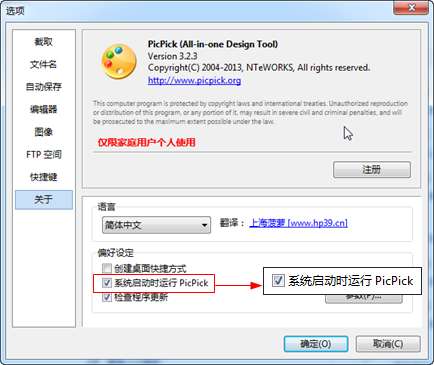
安装步骤
1、打开下载的.exe文件,点击【next】
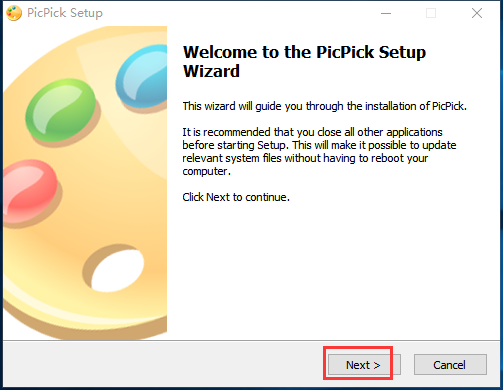
2、用户需要同意签订许可协议点击【I agree】

3、选择合适的安装位置后点击【install】
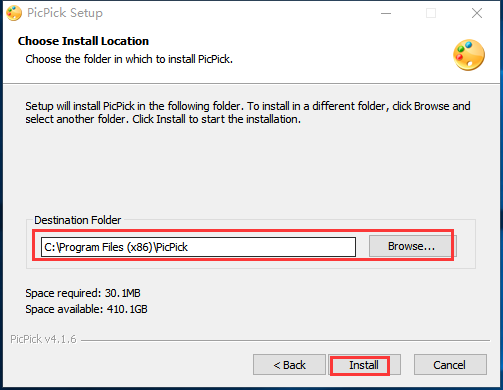
4、安装时间不长耐心等待即可

使用技巧
1、打开安装好的软件,用户可以选择合适的截图方式进行截图
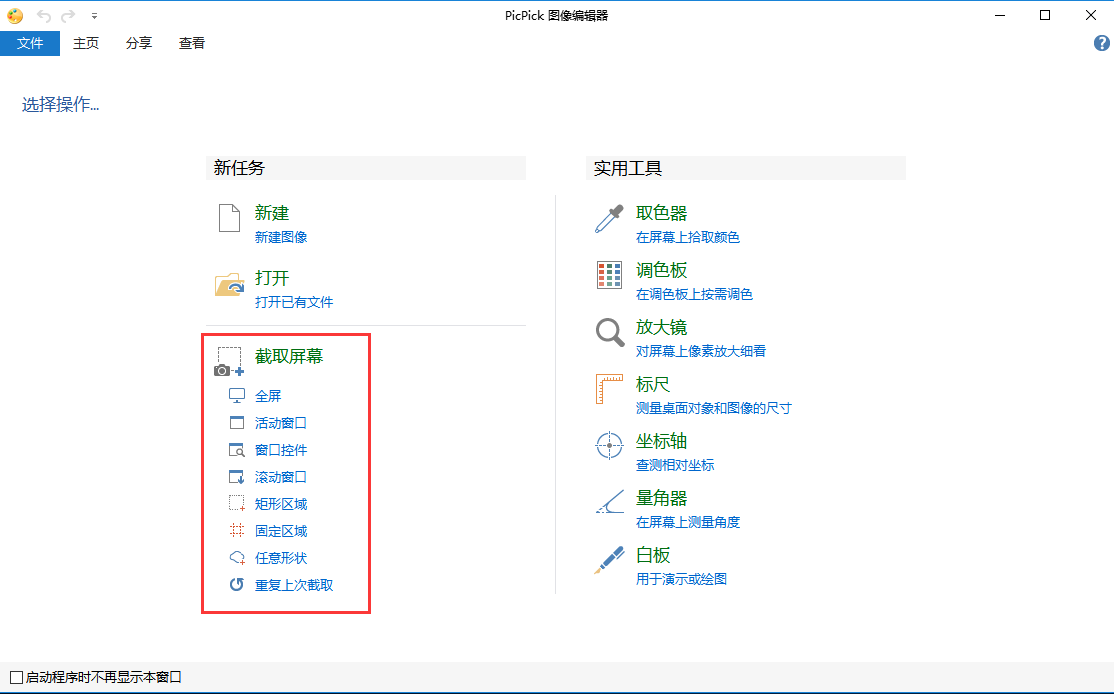
2、截图成功后会出现在如图所示的位置
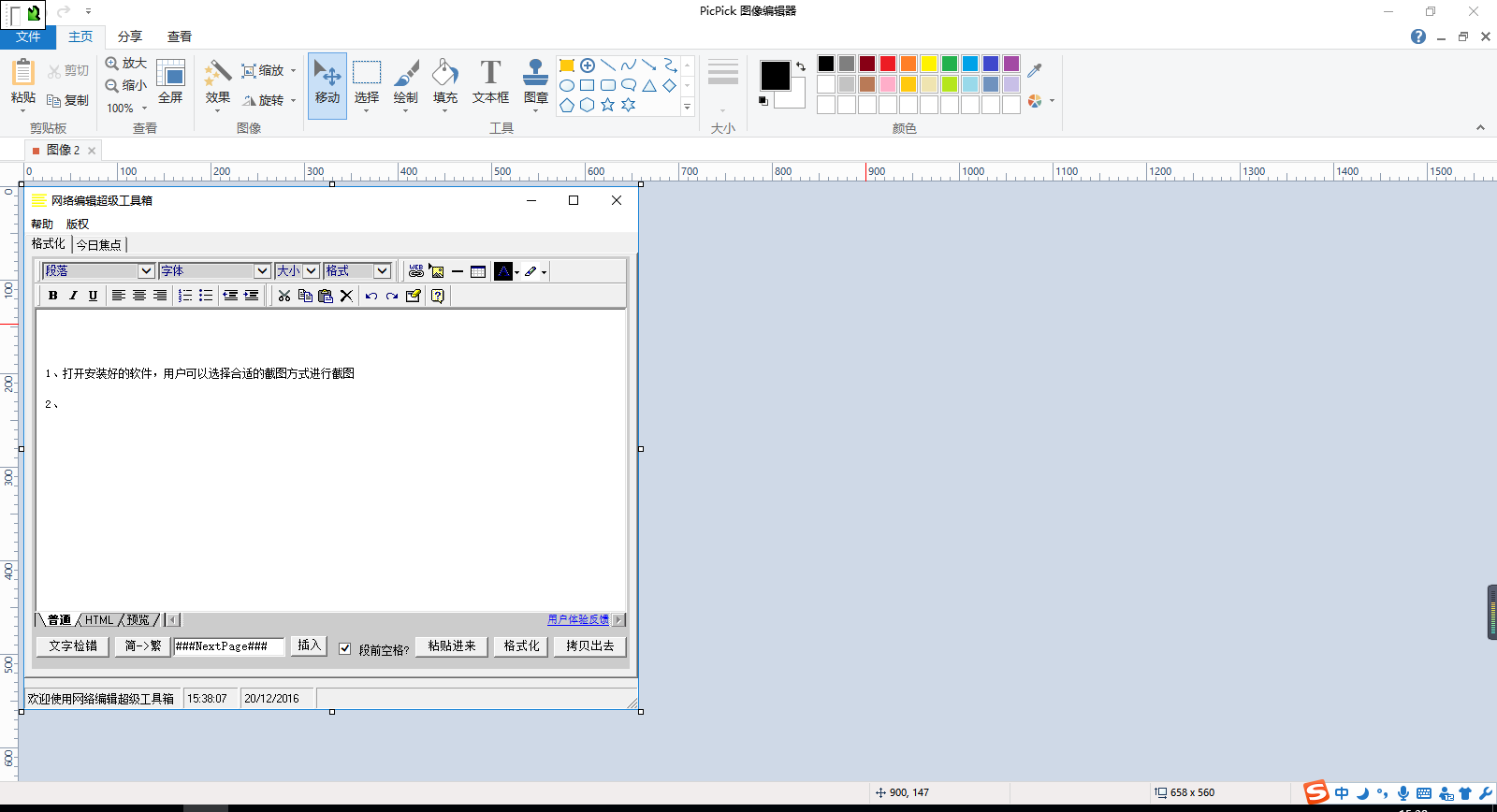
3、用户可以根据自己的需要对截图的图片进行修改
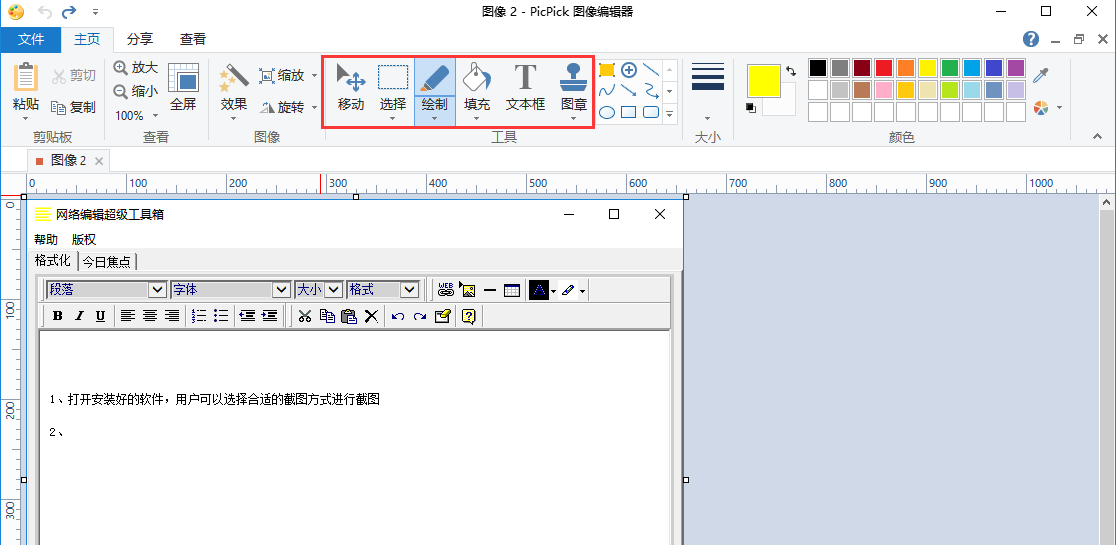

 转转大师OCR识别软件 最新版 v4.0.0.0
转转大师OCR识别软件 最新版 v4.0.0.0
 神奇OCR文字识别软件 最新版 v3.0.0.284
神奇OCR文字识别软件 最新版 v3.0.0.284
 转易侠扫描王 官方版 v3.0.0.0
转易侠扫描王 官方版 v3.0.0.0
 金舟截图软件 电脑版 v3.2.5.0
金舟截图软件 电脑版 v3.2.5.0
 apowersoft录屏王 官方版
apowersoft录屏王 官方版
 HyperSnap2021 官方版 v2021
HyperSnap2021 官方版 v2021